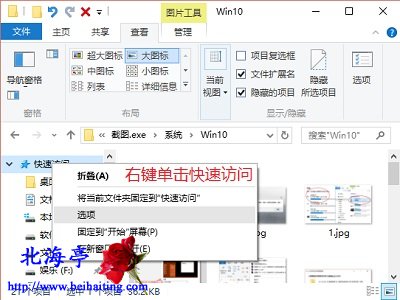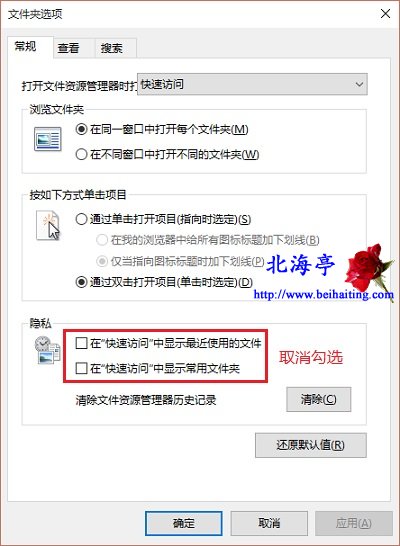|
习惯都是长年累月形成的。有些行为根本用不着思考就能做,就是因为习惯使然,但是积习难返,却是件令人不能感觉愉快的事情。怎样禁止Win10快速访问显示最近访问的文件/文件夹?就涉及到使用习惯的问题。看着不爽快,就想去改变。下面的内容,用于解决您的疑问,如果网页内容,能版主您解决问题,而且小站能令您满意的话,希望在您的帮助下,您有更多的网友来网站浏览。 第一步、在任意文件资源管理器窗口,对着“快速访问”单击鼠标右键,菜单中选择“选项”
想了解更多操作方法,请参考:Win10文件夹选项在哪里,Win10怎么打开文件夹选项? 第二步、在文件夹选项对话框,点击取消“在‘快速访问’中显示最新使用的文件”以及“在‘快速访问’中显示常用文件夹”后,点击底部确定即可
怎样禁止Win10快速访问显示最近访问的文件/文件夹的内容,希望笔者的表达,您能够看懂! 扩展阅读: (责任编辑:IT信息技术民工) |